Selain cara screenshot di smartphone, apakah Anda sudah tahu cara screenshot di laptop Asus? Informasi di bawah ini mungkin dibutuhkan sewaktu-waktu. Terlebih lagi kalau merupakan pengguna laptop dari merek ini.
Seperti sudah diketahui bahwa penggunaan dari laptop memang sudah menjadi hal yang tidak bisa dipisahkan dari kehidupan seseorang. Sebab dengan menggunakan laptop maka lebih mudah dalam menyelesaikan suatu pekerjaan.
Namun terkadang Anda mungkin dimintai sebuah bukti dalam bentuk screenshoot pada laptop di pekerjaan. Walaupun terdengar cukup mudah, tetapi mungkin sebagian besar dari Anda belum mengetahui bagaimana cara melakukan screenshot di laptop bukan?
Apa Itu Screenshot?

Sebelum mengetahui bagaimana cara ss laptop Asus, maka penting agar memahami lebih lanjut pengertian screenshot. Jadi screenshot merupakan gambar atau tangkapan layar dari apa yang tengah layar komputer atau perangkat mobile tampilkan.
Ini merupakan salah satu teknologi terbaru dimana akan membantu pekerjaan bisa lebih mudah, terutama berkaitan dengan dokumentasi hingga pengiriman data serta informasi di dalamnya. Tidak sampai disitu saja, screenshot sendiri juga sering dijadikan untuk tujuan presentasi.
Sebagai contohnya apabila Anda memperoleh informasi dari sebuah media, maka lebih baik melakukan tangkapan layar dibandingkan harus menulisnya ulang. Dengan cara begitu jauh lebih hemat terutama ketika akan digunakan di dalam suatu presentasi bukan.
Pada ponsel, proses screenshot sendiri dapat dilakukan dengan mudah misalnya adalah menekan kombinasi tombol tertentu. Selain melalui ponsel, Anda juga dapat melakukan tangkapan layar tersebut melalui laptop seperti laptop Asus.
Untuk melakukan screenshot pada laptop sendiri mungkin masih belum diketahui oleh sebagian besar orang. Hal tersebut bukan tanpa alasan karena caranya sendiri sedikit berbeda ketika menggunakan perangkat ponsel.
Apabila Anda sedang mencari cara screenshot Asus Laptop ataupun pada perangkat lainnya, maka dapat menyimak penjelasan dibawah ini.
Cara Screenshot di Laptop Asus Dengan Mudah Tanpa Aplikasi
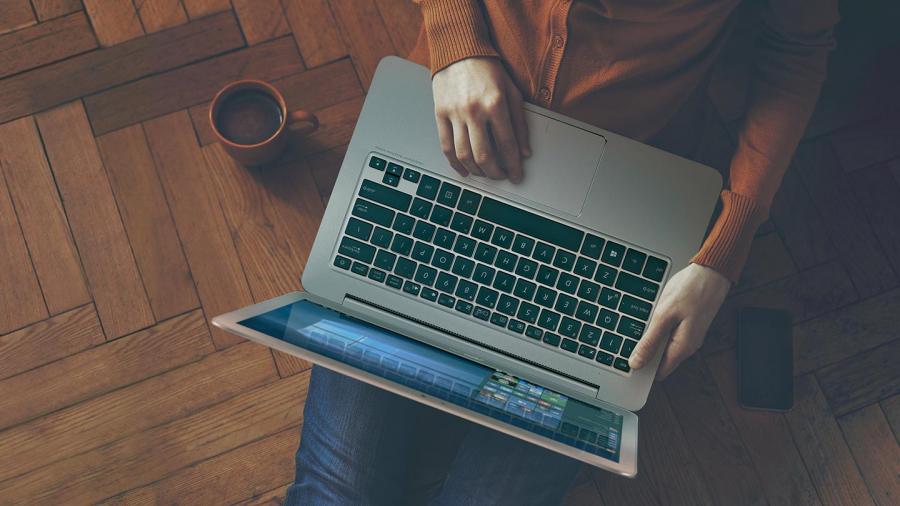
Asus menjadi salah satu merek laptop yang paling banyak digunakan di Indonesia karena harganya tergolong terjangkau tetapi spek terbaik. Apabila Anda merupakan pengguna laptop ini, maka wajib mengetahui bagaimana cara screenshot Asus.
Seperti sudah disinggung sebelumnya bahwa Anda mungkin akan membutuhkan tanggapan layar tertentu untuk dijadikan sebagai catatan ataupun data untuk presentasi. Untuk melakukan screenshot sendiri pada laptop Asus sebenarnya sangat mudah dan dapat dilakukan tanpa bantuan aplikasi.
Anda tinggal menggunakan tombol atau kombinasi tombol tertentu untuk bisa membuat tangkapan layar tersebut. Nah daripada penasaran, silahkan simak tutorial buat melakukan tangkapan layar pada laptop Asus dibawah ini:
Menggunakan Tombol Windows + PrtSc
Cara untuk screenshot Asus pertama adalah dengan menggunakan kombinasi tombol Windows + PrtSc yang terdapat pada keyboard. Teknik ini mungkin tidak begitu asing bagi sebagian besar pengguna.
Untuk melakukannya sendiri sangat mudah yakni hanya perlu mengombinasikan kedua tombol tersebut secara bersamaan. Untuk lebih jelasnya, berikut penjelasan lengkap:
- Pada keyboard, silahkan tekan tombol Windows dan PrtSc secara bersamaan
- Apabila layar telah berkedip, maka tangkapan layar sudah berhasil tersimpan
- Secara otomatis, tangkapan layar tersebut juga akan tersimpan di dalam perangkat. Jadi, pengguna tidak perlu menyimpan ulang hasil dari screenshot tersebut.
Menggunakan Alt + PrtSC
Jika Anda ingin membuat screenshot pada jendela yang sedang aktif dibuka, maka dapat langsung menggunakan kombinasi tombol Alt + PrtSC. Untuk caranya sendiri tidaklah sulit dilakukan dan bahkan hampir sama seperti dengan sebelumnya. Berikut ini tutorial untuk melakukan ss laptop asus dengan cara ini:
- Silahkan tekan tombol Alt dan PrtSc pada keyboard secara bersamaan
- Perlu diketahui bahwa hasil screenshot mungkin tidak akan tersimpan secara otomatis pada folder screenshoot
- Hasil tangkapan layarnya akan tersimpan sementara pada clipboard
- Silahkan buka aplikasi editing gambar seperti paint pada lapptop
- Salinlah hasil tangkapan tersebut dengan menggunakan kombinasi Ctrl dan V
- Sesudah hasil tangkapan berada di aplikasi editing, maka edit gambar dan simpan.
Menekan Windows + H
Masih terdapat cara untuk melakukan tangkapan layar di laptop Asus tanpa menggunakan aplikasi tambahan yakni memanfaatkan tombol Windows dan H pada keyboard. Berikut ini langkah-langkah untuk melakukan tangkapan layar di dalamnya:
- Silahkan tekan tombol Windows dan H secara bersamaan
- Selanjutnya, perintah akan langsung membuat tangkapan layar dari jendela yang aktif
- Biasanya, jendela share akan terbuka di bagian kanan layar laptop Asus
- Melalui jendela tersebut, pengguna dapat membagikan hasil tangkapan ke beberapa platform sekaligus
Menggunakan Windows Key + Print
Cara berikutnya untuk melakukan screenshot adalah bisa melalui tombol Windows Key + Print secara bersamaan. Catatan, pengguna perlu untuk menambahkan tombol Fn pada shortcut terlebih dahulu. Berikut langkah langkah untuk melakukannya:
- Silahkan tekan tombol kombinasi Fn + Windows + PrtScn secara bersamaan
- Ketika sedang menekan tombol, maka layar akan langsung meredup sementara dimana menjadi tanda bahwa gambar sedang diambil
- Secara otomatis hasil tangkapan layar dapat tersimpan secara otomatis di storage laptop
- Pengguna dapat melihatnya melalui folder Pictures > Screenshot.
Cara Melakukan Screenshot Menggunakan Aplikasi

Selain cara screenshot di laptop Asus tanpa menggunakan aplikasi di atas, maka masih terdapat cara lainnya yang bisa digunakan yakni dengan aplikasi. Disinilah, Anda perlu untuk mengunduh aplikasi tambahan terlebih dahulu pada laptop.
Berikut ini beberapa aplikasi yang akan memberikan kemudahan dalam melakukan screenshot pada laptop Asus dengan mudah:
Snipping Tool
Cara ss di laptop Asus pertama adalah dapat menggunakan aplikasi snipping tool satu ini. Keberadaan aplikasi tersebut sebenarnya sudah ada ketika pertama kali membeli laptop Asus. Berikut ini langkah untuk melakukannya:
- Silahkan tentukan dahulu tampilan mana yang akan ditangkap layarnya
- Kemudian dapat menekan tombol Start Windows, Shift dan S secara bersamaan
- Sesudah itu, snipping tools akan langsung muncul
- Terdapat beberapa pilihan jenis tangkapan layar yakni rectangular snip, free form snip, hingga full screen snip
- Untuk hasil tangkapannya tidak tersimpan otomatis, melainkan harus menyimpannya sendiri.
Snagit
Selain menggunakan snipping tools, apalikasi Sangit juga dapat digunakan untuk screenshot Asus dengan mudah. Dibandingkan dengan aplikasi sebelumnya, Snagit mempunyai kemampuan untuk menangkap layar dalam bentuk video juga.
Jadi Anda hanya perlu menentukan hasil tangkapannya dalam bentuk video ataukah gambar. Berikut ini langkah langkah di dalam melakukan screenshot melalui snagit ini:
- Silahkan masuk ke dalam aplikasi Snagit terlebih dahulu
- Kemudian klik tombol capture
- Pilihlah layar dimana ingin didokumentasikan tampilan layarnya
- Pilih tombol kamera
- Editlah hasil screenshot tersebut
- Simpan gambar ke dalam file
- Hasil tangkapan sudah dapat dibagikan.
Asus menjadi salah satu merek laptop yang cukup populer di Indonesia karena menawarkan laptop dengan spesifikasi sesuai kebutuhan. Bagi Anda penggunanya, maka perlu mengetahui bagaimana cara melakukan tangkapan layar dahulu.
Untuk melakukan tangkapan layar melalui laptop Asus dapat dilakukan tanpa dan dengan aplikasi tambahan. Segera pilih metode manakah yang paling tepat untuk cara screenshot di laptop Asus di atas.